1. Tổng quan
Bài viết hướng dẫn thực hiện tùy chỉnh các tùy chọn chung trên phần mềm, giúp kế toán lựa chọn các thiết lập phù hợp với đơn vị.
Nội dung bài viết gồm hướng dẫn chi tiết và giải thích các tùy chọn như: Hình thức sổ kế toán, Chế độ ghi sổ, Quản lý quỹ, Giao diện nhập liệu, Màu hiển thị, Ghi sổ đồng thời, Tiện ích …
2. Các bước thực hiện
Bước 1: Vào biểu tượng Bánh răng ⚙ (góc phải phía trên) Thiết lập\ Tùy chọn.
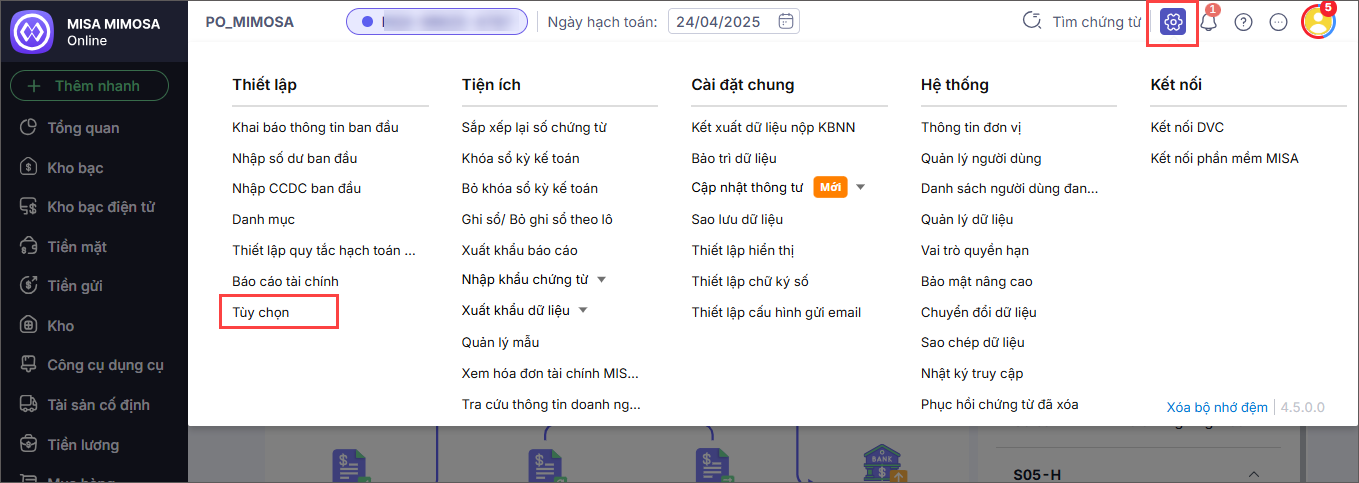
Bước 2: Chọn Tùy chọn chung. Nhấn Sửa.
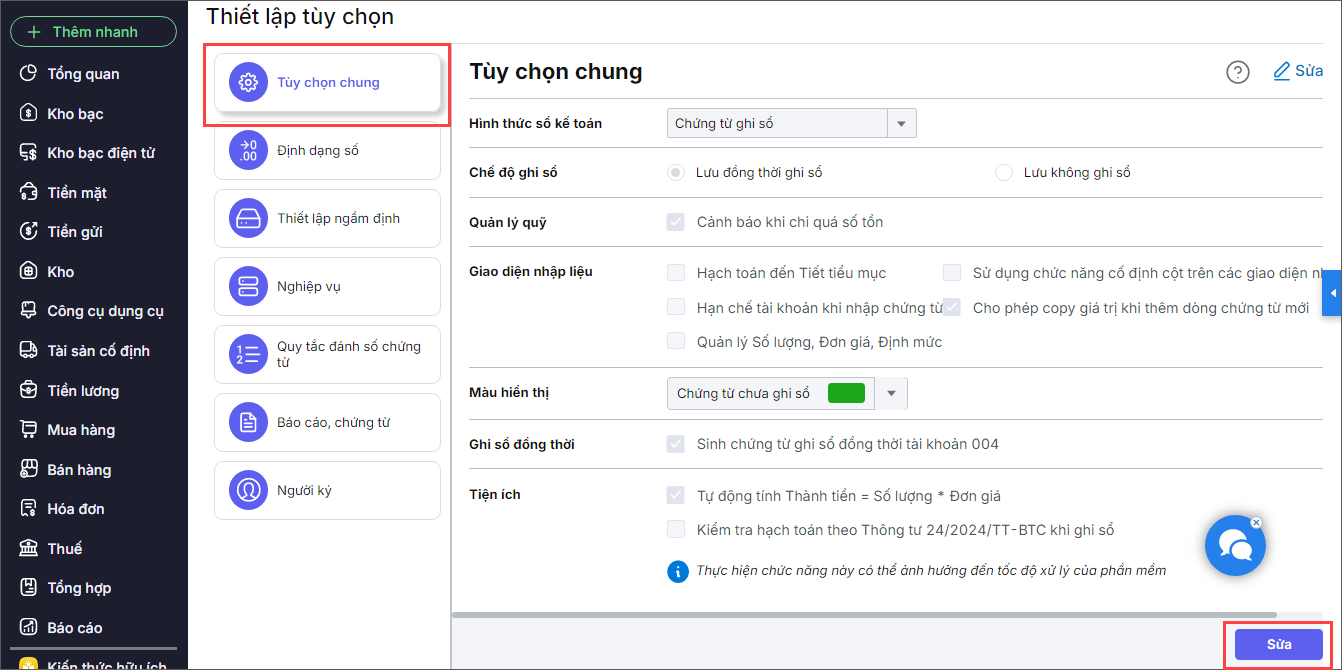
Bước 3: Anh/chị thực hiện thiết lập tùy chọn chung cho các nội dung sau:
1. Hình thức sổ kế toán
Chọn hình thức sổ kế toán mà đơn vị sử dụng là Nhật ký chung, Nhật ký – Sổ cái hay Chứng từ ghi sổ.
2. Chế độ ghi sổ
Tích chọn tùy theo nhu cầu của đơn vị:
- Lưu đồng thời ghi sổ: khi nhấn Lưu sẽ đồng thời ghi sổ luôn chứng từ.
- Lưu không ghi sổ: khi nhấn Lưu sẽ chưa ghi sổ chứng từ.
3. Quản lý quỹ:
Tích chọn Cảnh báo khi chi quá số tồn : Khi ghi sổ, phần mềm sẽ hiển thị thông báo cảnh báo nếu chi vượt quá số tồn quỹ hoặc tiền gửi hiện có
4. Giao diện nhập liệu: Tích chọn tùy theo nhu cầu của đơn vị:
- Hạch toán đến Tiết tiểu mục: Nếu tích chọn thì trên các màn hình nhập chứng từ sẽ mặc định hiển thị cột Tiết tiểu mục để nhập liệu.
- Hạn chế tài khoản khi nhập chứng từ:
- Tích chọn thì khi lập chứng từ phần mềm sẽ giới hạn tài khoản để anh/chị chọn nhanh được tài khoản hạch toán thuộc danh mục Tài khoản ngầm định
- Không tích chọn thì khi lập chứng từ sẽ hiển thị toàn bộ tài khoản trong Hệ thống tài khoản
- Quản lý Số lượng, Đơn giá, Định mức: Nếu tích chọn thì phần mềm sẽ ngầm định hiển thị cột Số lượng, Đơn giá, Định mức trên các chứng từ: Rút dự toán, Chuyển khoản kho bạc, Phiếu thu, Phiếu chi, Chi tiền gửi, Chuyển tiền nội bộ.
- Sử dụng chức năng cố định cột trên các giao diện nhập liệu: Nếu tích chọn thì trên màn hình nhập liệu mặc định cố định một số cột ở đầu các tab hạch toán chi tiết.
- Cho phép copy giá trị khi thêm dòng chứng từ mới: Nếu tích chọn thì phần mềm tự động sao chép các thông tin tại dòng chứng từ hiện thời cho dòng chứng từ thêm mới trừ số tiền.
5. Màu hiển thị: Phần mềm mặc định màu của chứng từ chưa ghi sổ là màu xanh, anh/chị có thể chọn lại nếu muốn.
6. Ghi sổ đồng thời: Nếu tích chọn Sinh chứng từ ghi sổ đồng thời tài khoản 004 thì chương trình tự động cập nhật số liệu tại tab Hạch toán đồng thời như sau:
- Hạch toán Nợ vào 1 trong các TK 1112, 1122 và Loại tiền chọn khác VNĐ thì sinh bút toán Nợ TK 004.
- Hạch toán Có vào 1 trong các TK 1112, 1122 và Loại tiền chọn khác VNĐ thì sinh bút toán Có TK 004.
7. Tiện ích:
- Nếu không tích chọn Tự động tính Thành tiền = Số lượng * Đơn giá thì khi nhập/sửa thông tin Thành tiền, hệ thống sẽ không tự động tính lại Đơn giá.
- Nếu tích chọn Kiểm tra hạch toán theo Thông tư 24/2024/TT-BTC khi ghi sổ thì sau khi hạch toán và ghi sổ chứng từ, trợ lý số MISA AVA sẽ hỗ trợ kiểm tra và chỉ ra lỗi sai đồng thời gợi ý cách hạch toán đúng.
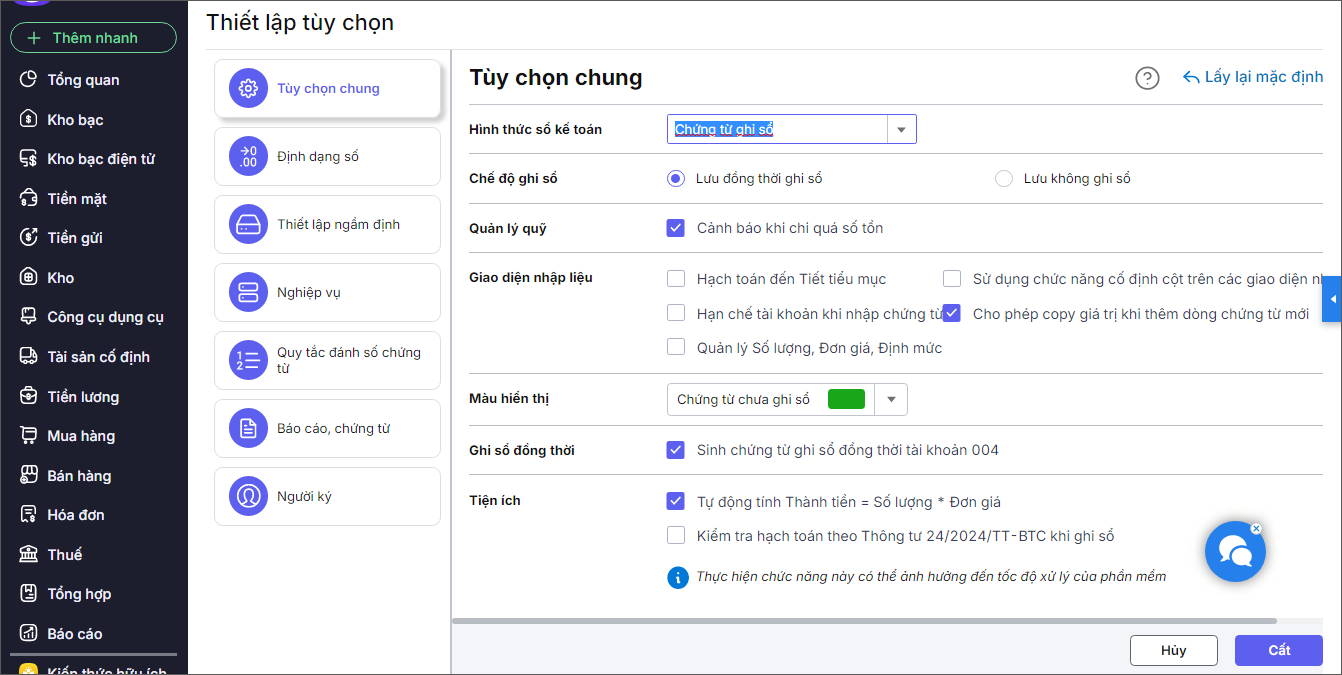
*Lưu ý: Nếu muốn lấy lại dữ liệu mặc định mà phần mềm đã thiết lập, anh/chị nhấn Lấy lại mặc định.
Bước 4: Nhấn Cất để lưu lại các chỉnh sửa.





